Adobe Captivate 2019 – Hướng dẫn cài đặt chi tiết
Adobe Captivate là một trong những công cụ phát triển e-learning hàng đầu hiện nay, được các chuyên gia đào tạo và giáo dục trực tuyến tin dùng. Phiên bản 2019 đã mang đến nhiều cải tiến đáng kể, giúp người dùng tạo ra các khóa học tương tác hấp dẫn. Bài viết này sẽ hướng dẫn bạn cách cài đặt Adobe Captivate 2019 một cách chi tiết và đầy đủ nhất.
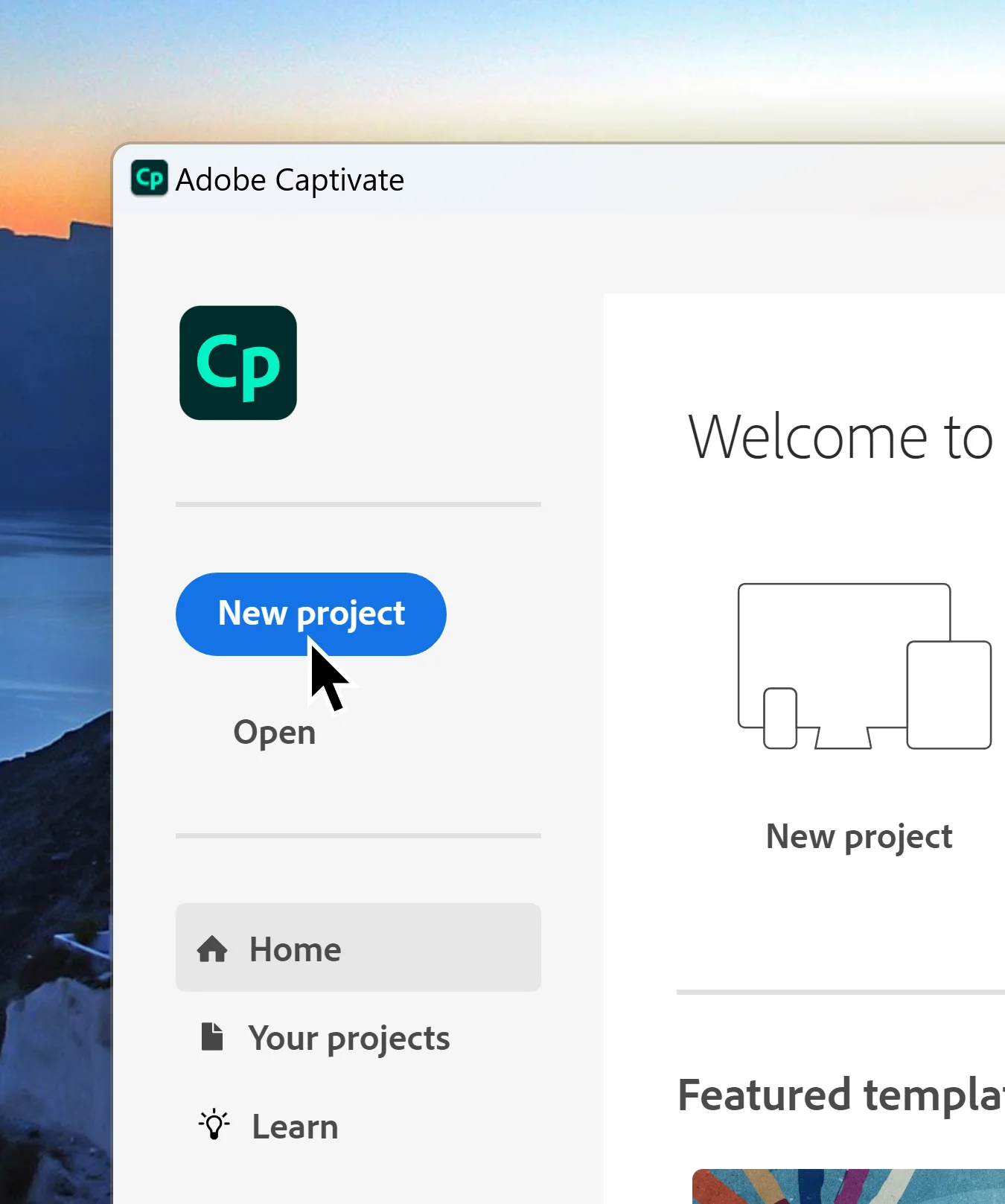
Yêu cầu hệ thống trước khi cài đặt Adobe Captivate 2019 ⚙️
Trước khi bắt đầu quá trình cài đặt, bạn cần đảm bảo hệ thống của mình đáp ứng đủ các yêu cầu tối thiểu. Điều này giúp phần mềm hoạt động mượt mà và ổn định sau khi cài đặt.
Đối với Windows:
- Hệ điều hành: Windows 7 SP1, Windows 8.1, hoặc Windows 10
- RAM: Tối thiểu 4 GB (khuyến nghị 8 GB hoặc cao hơn)
- Dung lượng ổ cứng trống: Tối thiểu 5 GB không gian trống
- Độ phân giải màn hình: 1024 x 768 (khuyến nghị 1366 x 768 hoặc cao hơn)
- Bộ xử lý: Intel Core i5 hoặc tương đương
Đối với Mac:
- Hệ điều hành: macOS v10.12.3 hoặc mới hơn
- RAM: Tối thiểu 4 GB (khuyến nghị 8 GB hoặc cao hơn)
- Dung lượng ổ cứng trống: Tối thiểu 6 GB không gian trống
- Độ phân giải màn hình: 1024 x 768 (khuyến nghị cao hơn)
- Bộ xử lý: Intel Core i5 hoặc tương đương
“Adobe Captivate là công cụ mạnh mẽ giúp tạo ra các bài học tương tác, mô phỏng phần mềm và các bài kiểm tra đánh giá trực tuyến chuyên nghiệp, hỗ trợ đắc lực cho công việc đào tạo và phát triển nội dung học tập.”
Các bước tải và cài đặt Adobe Captivate 2019
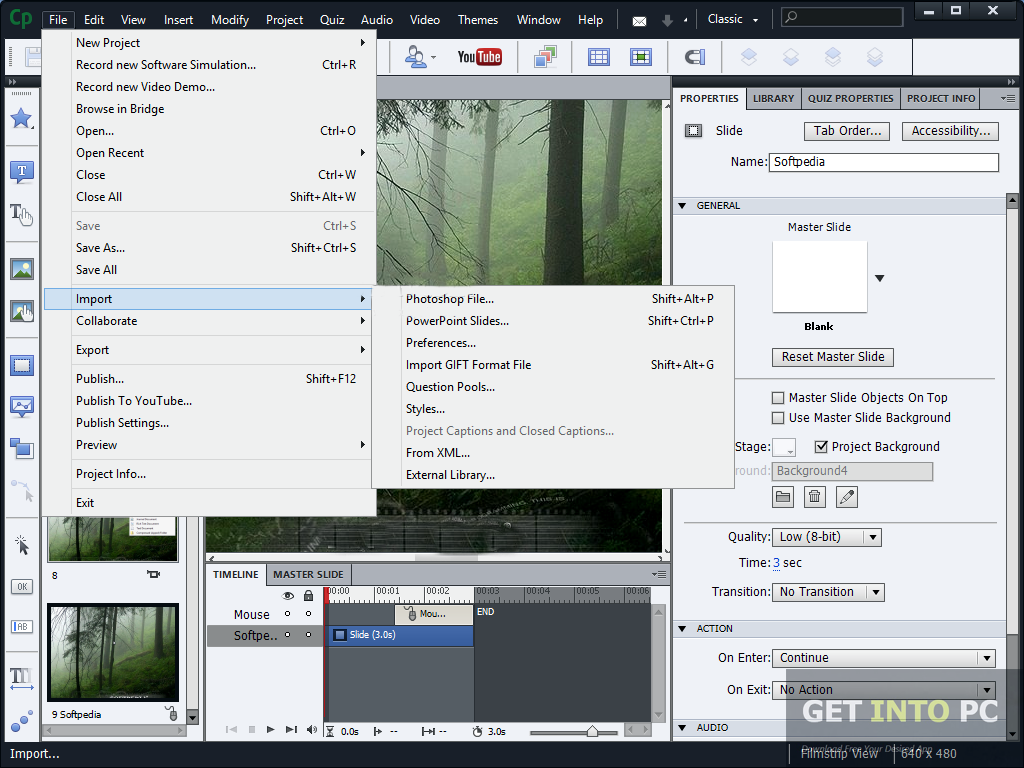
Bước 1: Tạo tài khoản Adobe ID
Nếu bạn chưa có tài khoản Adobe ID, việc đầu tiên là cần tạo một tài khoản. Adobe ID là yếu tố bắt buộc để có thể tải và kích hoạt phần mềm:
- Truy cập trang web chính thức của Adobe tại account.adobe.com
- Nhấp vào nút “Đăng ký” hoặc “Tạo tài khoản”
- Nhập thông tin cá nhân theo yêu cầu
- Xác nhận email và hoàn tất quá trình đăng ký
Việc đăng ký Adobe ID là hoàn toàn miễn phí và sẽ giúp bạn quản lý tất cả sản phẩm Adobe của mình trong tương lai.
Bước 2: Tải bộ cài đặt Adobe Captivate 2019
Sau khi đã có Adobe ID, bạn cần tải về bộ cài đặt chính thức của Captivate 2019:
- Truy cập trang tải xuống Adobe Captivate
- Đăng nhập bằng Adobe ID vừa tạo
- Chọn phiên bản Captivate 2019 (ví dụ: Update 5 hoặc Update 4 tùy thuộc vào thời điểm)
- Tìm kiếm serial number trong mục “My Adobe” nếu bạn đã đăng ký sản phẩm trước đó
- Tải cả hai file cần thiết (nếu có) về cùng một thư mục
Quá trình tải có thể mất từ vài phút đến vài giờ tùy thuộc vào tốc độ internet của bạn. File cài đặt thường có dung lượng khá lớn (khoảng 1-2 GB).
Bước 3: Giải nén và chuẩn bị cài đặt
Sau khi tải xong, bạn cần thực hiện các bước sau:
- Chạy file .exe đã tải về. File này sẽ tự động giải nén các file cần thiết từ bộ cài đặt
- Đợi quá trình giải nén hoàn tất
- Các file cài đặt sẽ được giải nén vào thư mục đã chọn
Bước 4: Tiến hành cài đặt Adobe Captivate 2019
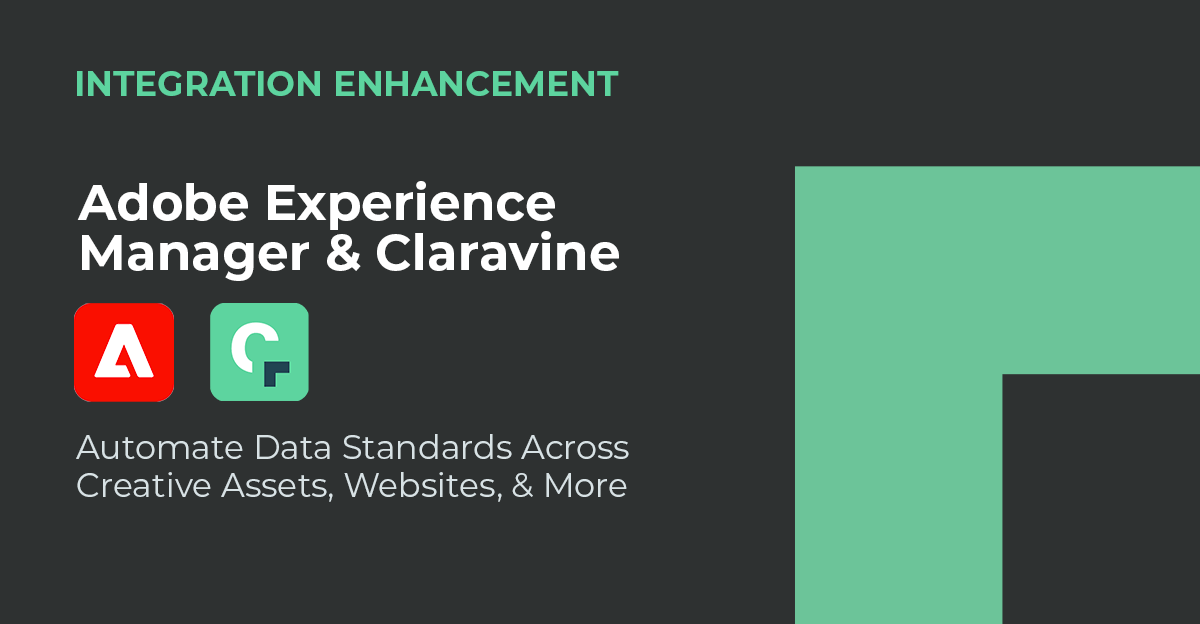
Bây giờ, chúng ta sẽ tiến hành cài đặt chính thức:
- Nhấp đúp vào file cài đặt (thường có đuôi .exe hoặc .dmg tùy thuộc vào hệ điều hành)
- Đợi quá trình khởi động trình cài đặt
- Làm theo hướng dẫn trên màn hình:
- Chấp nhận điều khoản sử dụng
- Chọn thư mục cài đặt (nên để mặc định)
- Chọn “Dùng thử” nếu bạn đang sử dụng phiên bản dùng thử, hoặc nhập serial number nếu bạn đã mua bản quyền
- Nhấn “Cài đặt” và đợi quá trình hoàn tất
Quá trình cài đặt thường mất khoảng 10-15 phút tùy thuộc vào cấu hình máy tính của bạn. Không nên tắt máy tính hoặc thực hiện các tác vụ nặng khác trong lúc cài đặt để tránh lỗi.
Bước 5: Thiết lập sau cài đặt
Sau khi cài đặt hoàn tất, bạn cần thực hiện một số bước cuối cùng:
- Khởi động Adobe Captivate 2019
- Đăng nhập bằng Adobe ID của bạn khi được yêu cầu
- Truy cập menu “Trợ giúp” > “Kiểm tra cập nhật” để đảm bảo bạn có phiên bản mới nhất
- Tải về và cài đặt các bản cập nhật nếu có
Nếu bạn đang sử dụng phiên bản dùng thử, hãy lưu ý rằng thời gian dùng thử thường kéo dài 30 ngày kể từ ngày kích hoạt.
Các tính năng nổi bật của Adobe Captivate 2019 ✨

Adobe Captivate 2019 mang đến nhiều tính năng mạnh mẽ giúp tạo ra các khóa học e-learning chuyên nghiệp:
| Tính năng | Mô tả | Lợi ích |
|---|---|---|
| Responsive Design | Tự động điều chỉnh nội dung phù hợp với mọi kích thước màn hình | Học viên có thể truy cập khóa học trên mọi thiết bị |
| Virtual Reality | Tạo trải nghiệm học tập 360 độ | Tăng tính tương tác và hấp dẫn cho khóa học |
| PowerPoint Import | Chuyển đổi các slide PowerPoint thành bài giảng tương tác | Tiết kiệm thời gian cho người tạo nội dung |
| Interactive Video | Thêm câu hỏi và tương tác vào video | Tăng khả năng ghi nhớ thông tin của học viên |
Với Illustrator và Photoshop, bạn có thể thiết kế các hình ảnh đẹp mắt cho khóa học Captivate của mình, nâng cao chất lượng nội dung e-learning.
Xử lý các vấn đề thường gặp khi cài đặt ️
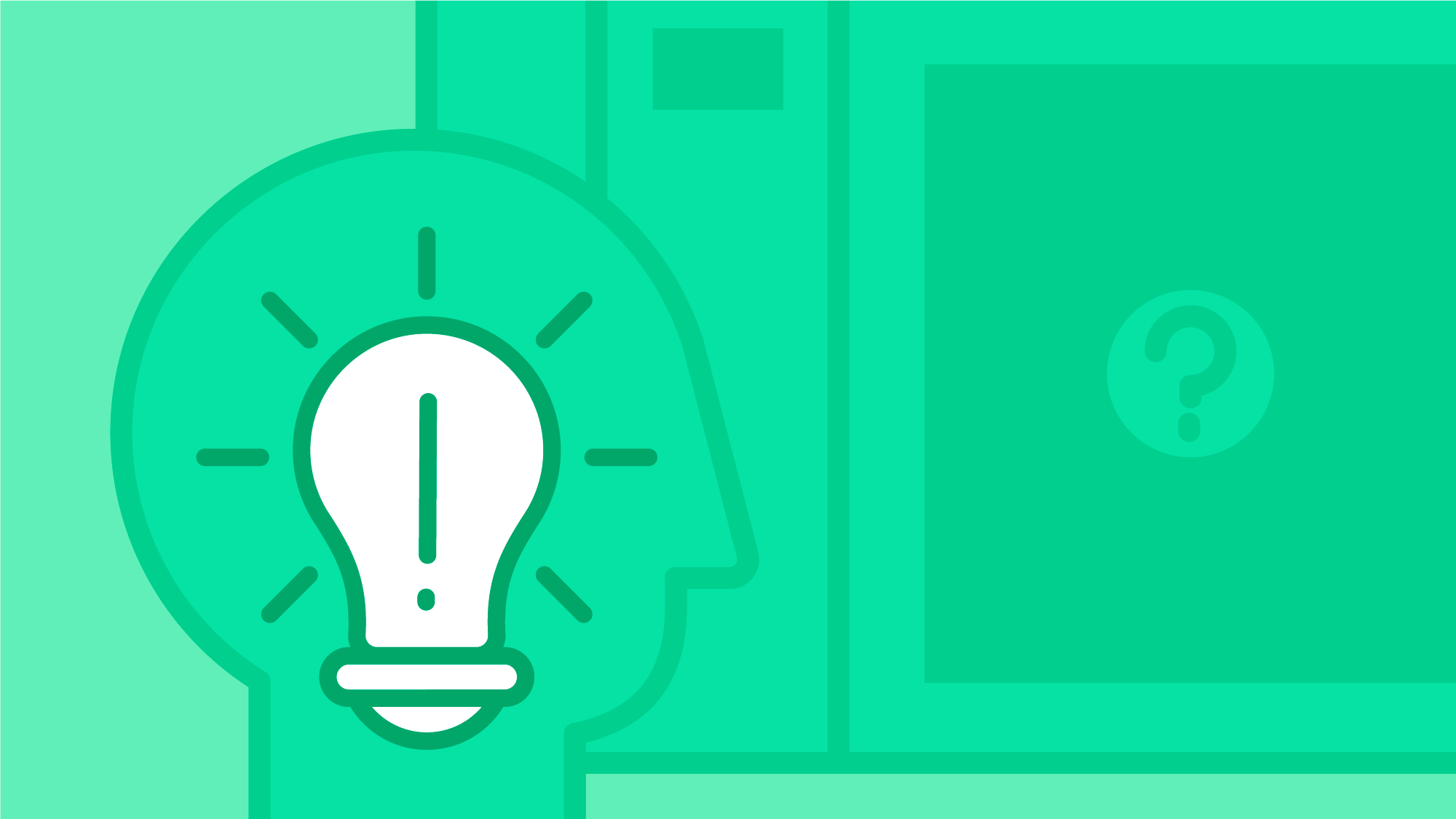
Trong quá trình cài đặt, bạn có thể gặp một số vấn đề. Dưới đây là cách xử lý các lỗi thường gặp:
1. Cài đặt bị đóng băng hoặc thất bại
- Thử khởi động chọn lọc: Tắt tất cả các ứng dụng không cần thiết đang chạy
- Sử dụng tài khoản admin ẩn để cài đặt
- Tạm thời tắt phần mềm antivirus trong quá trình cài đặt
- Đảm bảo không có ứng dụng xung đột đang chạy
2. Lỗi “Không tìm thấy file cài đặt”
Nếu gặp thông báo này, hãy kiểm tra:
- Tất cả các file cài đặt đã được tải về đầy đủ
- File không bị hỏng (có thể tải lại nếu cần)
- Các file cài đặt được giải nén vào cùng một thư mục
3. Lỗi kích hoạt sản phẩm
Nếu gặp vấn đề khi kích hoạt:
- Kiểm tra kết nối internet
- Đảm bảo Adobe ID và serial number chính xác
- Thử đăng xuất và đăng nhập lại vào tài khoản Adobe
- Liên hệ với Adobe Support nếu vấn đề vẫn tiếp diễn
Nếu các giải pháp trên không hiệu quả, bạn có thể liên hệ với bộ phận hỗ trợ của Adobe qua email: CaptivateHelp@adobe.com hoặc truy cập trang hỗ trợ trực tuyến của họ. Việc sử dụng AutoCAD và các phần mềm thiết kế khác rất hiệu quả khi kết hợp với Captivate.
Các mẹo sử dụng Adobe Captivate 2019 hiệu quả
Sau khi cài đặt thành công, đây là một số mẹo giúp bạn tận dụng tối đa phần mềm:
- Tìm hiểu về các theme có sẵn – Captivate cung cấp nhiều theme đẹp mắt giúp bạn tiết kiệm thời gian thiết kế
- Sử dụng Responsive Project – Điều này đảm bảo khóa học của bạn hiển thị tốt trên mọi thiết bị
- Tận dụng thư viện assets – Captivate cung cấp nhiều hình ảnh, biểu tượng, và nhân vật có sẵn
- Sử dụng Smart Shapes – Tạo các đối tượng tương tác mà không cần kỹ năng lập trình
- Kết hợp với các phần mềm Adobe khác như Lightroom để tạo hình ảnh chất lượng cao
Theo Wikipedia, Adobe Captivate đã trở thành một trong những công cụ phát triển e-learning được sử dụng rộng rãi nhất trên thế giới với hơn 60% các tổ chức đào tạo chuyên nghiệp lựa chọn.
Các công cụ tương tự và so sánh
Ngoài Adobe Captivate, có một số công cụ e-learning khác trên thị trường. Dưới đây là bảng so sánh giúp bạn hiểu rõ hơn về vị thế của Captivate:
| Tính năng | Adobe Captivate 2019 | Articulate Storyline 360 | Lectora |
|---|---|---|---|
| Responsive Design | ✅ (Tự động) | ✅ (Cần điều chỉnh thủ công) | ✅ |
| VR Support | ✅ | ❌ | ❌ |
| Mô phỏng phần mềm | ✅ (Xuất sắc) | ✅ (Cơ bản) | ✅ (Cơ bản) |
| Đường cong học tập | Trung bình – Cao | Thấp – Trung bình | Cao |
| Giá cả | Trung bình | Cao (mô hình đăng ký) | Trung bình |
Theo Moz.com, Adobe Captivate được đánh giá cao về khả năng tạo mô phỏng phần mềm và hỗ trợ VR, trong khi các công cụ khác như Revit chuyên về thiết kế kiến trúc.
Kết luận
Adobe Captivate 2019 là một công cụ mạnh mẽ giúp tạo ra các khóa học e-learning chuyên nghiệp và tương tác. Với hướng dẫn cài đặt chi tiết này, chúng tôi hy vọng bạn đã cài đặt thành công và bắt đầu khám phá các tính năng tuyệt vời của phần mềm.
Nếu bạn quan tâm đến việc tối ưu hóa quy trình sáng tạo của mình, đừng quên khám phá các hướng dẫn về 3DS MAX, CorelDRAW, và VRAY trên Phần mềm đồ họa – nơi chia sẻ phần mềm miễn phí và các mẹo hữu ích đã được xác minh 100%.
Bạn có thắc mắc gì về Adobe Captivate 2019 hoặc cần hỗ trợ thêm? Hãy để lại bình luận bên dưới, chúng tôi sẽ giúp bạn giải quyết!
Chúc bạn thành công trong việc tạo ra các khóa học e-learning tuyệt vời với Adobe Captivate 2019!
